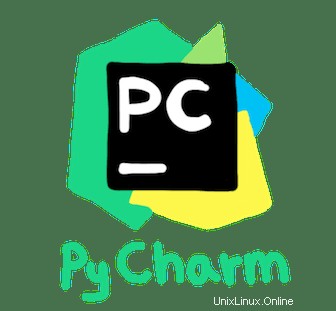
V tomto tutoriálu vám ukážeme, jak nainstalovat PyCharm na Ubuntu 18.04 LTS. Pro ty z vás, kteří nevěděli, PyCharm je IDE pro vývoj Pythonu a bylo považováno za jedno z nejlepších Python IDE od odborníků. IDE přichází s profesionální a komunitní edicí. Komunitní edice je bezplatná, ale profesionální edice má více funkcí.
Tento článek předpokládá, že máte alespoň základní znalosti Linuxu, víte, jak používat shell, a co je nejdůležitější, hostujete svůj web na vlastním VPS. Instalace je poměrně jednoduchá a předpokládá, že běží v účtu root, pokud ne, možná budete muset přidat 'sudo ‘ k příkazům pro získání oprávnění root. Ukážu vám krok za krokem instalaci webové aplikace Redmine pro správu projektů na serveru Ubuntu 18.04 (bionický bobr).
Nainstalujte PyCharm na Ubuntu 18.04 LTS Bionic Beaver
Krok 1. Nejprve se ujistěte, že všechny vaše systémové balíčky jsou aktuální spuštěním následujícího apt-get příkazy v terminálu.
sudo apt update sudo apt upgrade
Krok 2. Instalace PyCharm na Ubuntu 18.04.
- Metoda 1:Nainstalujte PyCharm v Ubuntu pomocí Snap.
Chcete-li stáhnout a nainstalovat balíček PyCharm snap, otevřete terminál a postupujte podle tohoto příkazu:
sudo snap install pycharm-community --classic
- Metoda 2:Nainstalujte PyCharm v Ubuntu pomocí umake.
Nainstalujte PyCharm pomocí umake, nejprve musíte mít umake, pomocí následujících příkazů nainstalujte unmake:
sudo add-apt-repository ppa:ubuntu-desktop/ubuntu-make sudo apt update sudo apt install ubuntu-make
Jakmile nainstalujete umake, použijte níže uvedený příkaz k instalaci PyCharm Community Edition:
umake ide pycharm
- Metoda 3:Nainstalujte PyCharm v Ubuntu pomocí PPA.
Nejprve přidejte úložiště PPA, PPA obsahuje profesionální i bezplatnou komunitní verzi:
sudo add-apt-repository ppa:mystic-mirage/pycharm sudo apt update
Spuštěním níže uvedených příkazů jeden po druhém v terminálu nainstalujte verzi Professional:
apt install pycharm
V případě komunitní verze nahraďte poslední příkaz:
apt install pycharm-community
Blahopřejeme! Úspěšně jste nainstalovali PyCharm. Děkujeme, že jste použili tento návod k instalaci PyCharm na systém Ubuntu 18.04 LTS (bionický bobr). Pro další nápovědu nebo užitečné informace vám doporučujeme navštívit oficiální PyCharm webové stránky.